God Mode v sistemu Windows 11 je kot imeti glavni ključ do tajne nadzorne sobe, polne gumbov, številčnic in stikal. Ne gre za avtoriteto, ampak vam daje centralizirano središče za dostop do najmočnejših funkcij in nastavitev sistema Windows. Raziščimo ta skriti dragulj in se naučimo, kako aktivirati in uporabljati način Boga v sistemu Windows 11.
Kaj je način Boga v sistemu Windows 11?
God Mode, skriti atribut v sistemu Windows, ponuja edinstven vmesnik za dostop do številnih sistemskih nastavitev, elementov nadzorne plošče in skrbniških orodij. V bistvu deluje kot obsežno vozlišče, ki služi kot točka na enem mestu za vse popravke in prilagoditve, ki bi jih morda želeli izvesti v svojem sistemu.
Zakaj uporabljati način Boga?
Uporaba God Mode v sistemu Windows 11 je lahko močno orodje za napredne uporabnike, IT strokovnjake ali tehnološke navdušence, ki iščejo natančnejši nadzor nad svojimi sistemi. God Mode zagotavlja centralizirano lokacijo, ki združuje različne sistemske nastavitve, nadzorne plošče in konfiguracijske možnosti na enem mestu. To lahko prihrani čas in olajša krmarjenje med neštetimi nastavitvami, ki so na voljo v sistemu Windows.
Kot da bi imeli glavni ključ do najbolj zapletenih nastavitev vašega računalnika, ki vam omogoča prilagajanje in natančno prilagajanje vidikov, ki bi bili sicer skriti ali težje dostopni. Vendar je vredno omeniti, da God Mode ni za slabovidne, saj lahko nepravilne prilagoditve povzročijo nestabilnost sistema. Zato ga najbolje uporabljajo tisti, ki dobro razumejo notranje delovanje sistema Windows.
- Centraliziran dostop: Nič več iskanja po menijih za iskanje določenih nastavitev.
- Prijazen do naprednega uporabnika: Če se radi poigravate s svojim sistemom, vam način God Mode postavi vse na dosegu roke.
- Prilagajanje: Z lahkoto prilagodite svojo izkušnjo sistema Windows po svojih željah.
Kako uporabljati način Boga v sistemu Windows 11
Zavrnitev odgovornosti: Ta vodnik je na voljo samo v informativne in izobraževalne namene. Avtor in ta blog nista odgovorna za morebitne škodljive učinke, ki so posledica uporabe tukaj navedenih informacij. Vedno se posvetujte s kvalificiranim strokovnjakom ali poiščite nasvet strokovnjaka, če niste prepričani o spremembah v vašem sistemu.
: To bo ustvarilo novo mapo na namizju.
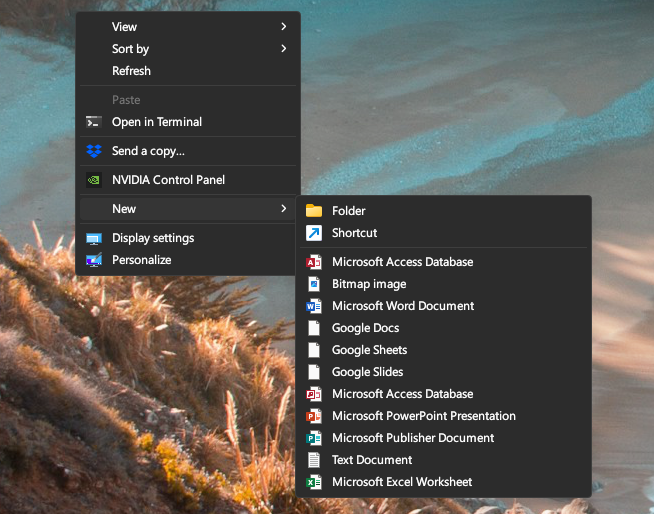
-
Preimenujte mapo: Z desno miškino tipko kliknite mapo in izberite »Preimenuj«. Prilepite naslednje ime:
- GodMode.{ED7BA470-8E54-465E-825C-99712043E01C}
-
Potrdite Preimenuj: Pritisnite "Enter". Ikona mape bi se morala spremeniti in to je zdaj vaš prehod v Božji način.
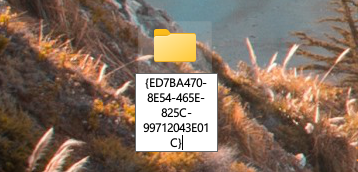
3. korak: Raziščite način Boga
-
Dvokliknite ikono God Mode: To bo odprlo okno God Mode.
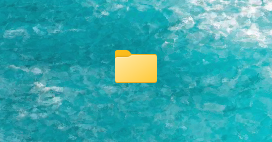
-
Brskajte po kategorijah: Videli boste različne kategorije, kot so skrbniška orodja, samodejno predvajanje, varnostno kopiranje in obnovitev itd.
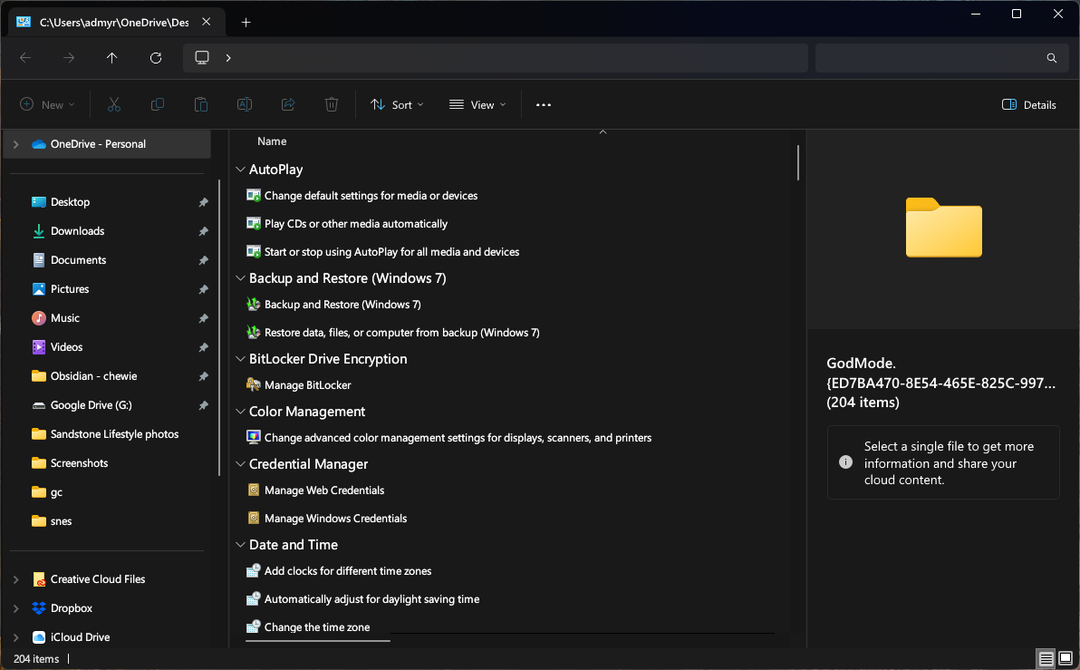
- Dostop do posebnih nastavitev: kliknite katero koli kategorijo za dostop do določenih nastavitev in orodij znotraj.
Nasveti in opozorila
- Kompatibilnost: God Mode deluje v različnih različicah sistema Windows, vključno z Windows 11, vendar je vedno dobro zagotoviti, da je vaš sistem posodobljen.
- Uporabljajte previdno: Čeprav je God Mode močan, je spreminjanje, ki bi lahko vplivalo na stabilnost sistema, preprosto. Vedno nadaljujte previdno in se prepričajte, da veste, kaj nastavitev počne, preden jo spremenite.
- Prilagajanje: Ustvarite lahko bližnjice do določenih nastavitev tako, da jih kliknete z desno miškino tipko v Božjem načinu in izberete »Ustvari bližnjico«.
Napredna uporaba načina Boga
Prilagajanje načina Boga
- Preimenujte mapo God Mode: mapo God Mode lahko preimenujete v karkoli želite, če končnica ostane enaka. Na primer, »MyControlPanel.{ED7BA470-8E54-465E-825C-99712043E01C}« bo še vedno odprl način Boga.
- Premaknite mapo God Mode: Če ne želite imeti mape God Mode na namizju, jo lahko premaknete na drugo mesto; lahko ga na primer postavite v svojo mapo Dokumenti.
Raziskovanje posebnih kategorij
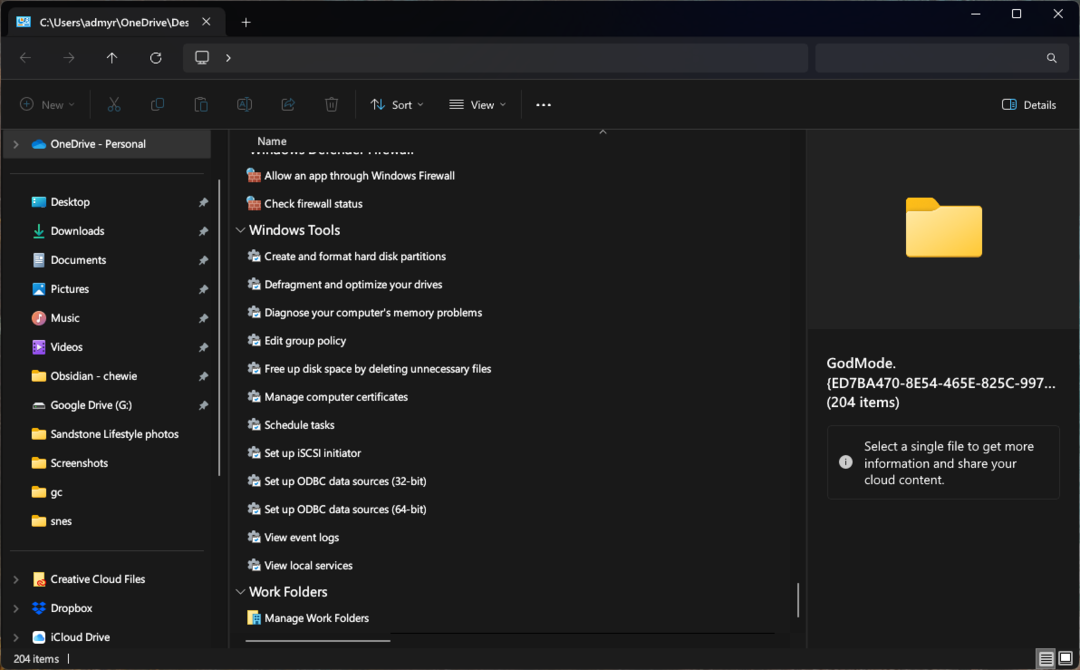
Tukaj je podrobnejši pogled na nekatere kategorije, ki jih boste našli v načinu Boga:
- Administrativna orodja: dostop do orodij, kot so upravljanje računalnika, čiščenje diska in razporejevalnik opravil.
- Nastavitve datuma in časa: Prilagodite datum, uro in časovni pas svojega sistema.
- Upravitelj naprav: Upravljanje vseh povezanih naprav, posodabljanje gonilnikov in odpravljanje težav.
- Center za omrežje in skupno rabo: nadzorujte svoje omrežne povezave, nastavitve skupne rabe in odpravite težave z omrežjem.
- Možnosti napajanja: prilagodite svoje načrte porabe energije, prilagodite nastavitve spanja in upravljajte porabo baterije.
Odpravljanje težav z načinom Boga
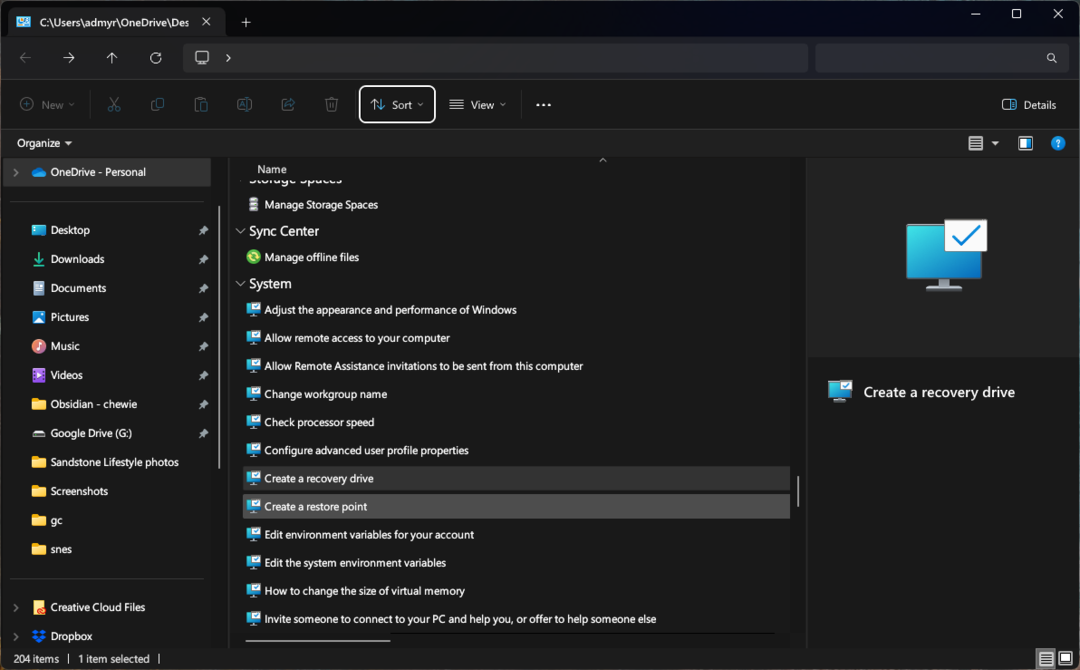
God Mode je lahko priročno orodje za odpravljanje različnih sistemskih težav:
- Obnovitev sistema: Dostopite do možnosti Obnovitev sistema, da povrnete sistem v prejšnje stanje, če naletite na težave.
- Možnosti obnovitve: Poiščite različna obnovitvena orodja za popravilo težav pri zagonu ali ponastavitev računalnika.
- Orodje za odpravljanje težav s storitvijo Windows Update: Zaženite to orodje, da odpravite težave, zaradi katerih Windows Update ne deluje pravilno.
Deaktiviranje God Mode
Mapo lahko izbrišete, če ne želite več uporabljati God Mode. To ne bo vplivalo na nastavitve, ki ste jih spremenili v načinu Boga.
Zaključek
God Mode v sistemu Windows 11 je kot skrita skrinja z zakladom za tehnološke navdušence, napredne uporabnike in vse, ki radi nadzorujejo svoj sistem. God Mode vam daje vse na dosegu roke, od preprostih popravkov do naprednih konfiguracij.
Ne pozabite, z veliko močjo prihaja velika odgovornost. Poleg tega bodite vedno pozorni na spremembe, ki jih naredite, in ne oklevajte in si oglejte spletne vire ali nasvete strokovnjakov, če niste prepričani glede določene nastavitve.